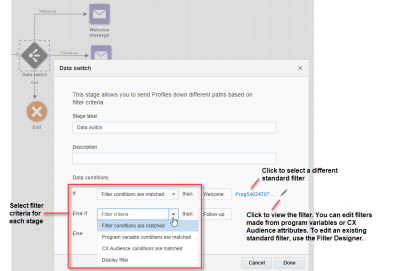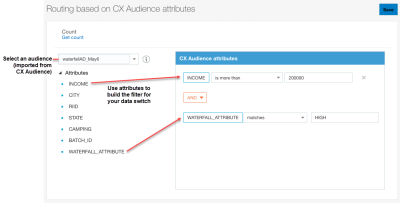CXオーディエンスから公開されたオーディエンスの使用
重要: この機能を使用できるのは、CXオーディエンスを所有しており、アカウントに対してこの機能が使用可能になっている場合のみです。
Oracle CX Audienceでは、マーケティング用の顧客データを取り込んで、フィルタを作成し、それらのフィルタに基づいてオーディエンスをデザインできます。CXオーディエンスの機能の詳細は、CXオーディエンス・ヘルプ・センターを参照してください。
CXオーディエンスからResponsysにオーディエンスを公開して、次の方法で使用できます。
開始する前に、次のことが必要です。
- ResponsysアカウントとCXオーディエンスを統合していない場合は、手順について統合の有効化を参照してください。
- すでにオーディエンスをResponsysに公開している状態にします。手順は、CXオーディエンス・ヘルプ・センターを参照してください。
ResponsysでのCXオーディエンスの管理
Responsysで、「オーディエンス」 > 「オーディエンスの管理」にナビゲートすると、CXオーディエンスからインポートされたオーディエンスを管理できます。CXオーディエンスから公開されたオーディエンスには、作成者として「CXオーディエンス」が表示されます。「作成者」でフィルタリングして、これらのオーディエンスをグループ化できます。
不要になったオーディエンスがある場合は、Responsysから削除できます。この場合、オーディエンスはCXオーディエンスから削除されません。再度必要になった場合は、CXオーディエンスからResponsysにオーディエンスを再公開できます。
キャンペーンでのオーディエンスのターゲティング
Eメール・キャンペーンおよびSMSキャンペーンで、CXオーディエンスからのオーディエンスをターゲットできます。
キャンペーンでオーディエンスをターゲットするには:
- サイド・ナビゲーション・バーで「キャンペーン」 > 「キャンペーンの管理」にナビゲートし、「キャンペーンの作成」をクリックします(この選択肢が表示されませんか。 トピックを参照してください。)キャンペーンの作成方法の詳細は、Eメール・キャンペーンの作成およびSMSキャンペーンの作成を参照してください。作成中にCXオーディエンス・リストを選択するようにしてください。
- 「ワークブック」をクリックします。(この選択肢が表示されませんか。「EメールCampaign Designerの変更点」、「モバイルCampaign Designerの変更点」(アプリ内、プッシュまたはメッセージ・センター)または「SMS Campaign Designerの変更点」を参照してください。)
- 「ターゲティング」で、「編集」を選択します。
-
「選択したオーディエンスの全員」を選択して、「選択」をクリックします。
-
オーディエンスを選択し、「OK」をクリックします。
- 「数」は、前回オーディエンスがResponsysにインポートされたときの、オーディエンス内のプロファイルの数を表します。
- 「最終リフレッシュ日時」は、オーディエンスがResponsysにインポートされた日時を表します。
- 「保存」をクリックしてターゲティング設定を保存します。
プログラムでのオーディエンスのターゲティング
プログラムで、CXオーディエンスからのオーディエンスをターゲットできます。
プログラムでオーディエンスをターゲットするには:
- サイド・ナビゲーション・バーで「プログラム」をクリックし、「プログラムの作成」をクリックします。(この選択肢が表示されませんか。 トピックを参照してください。)
プログラムのデザイン方法の詳細は、プログラムのデザインを参照してください。作成時にCXオーディエンス統合プロファイル・リストを選択していることを確認してください。
- 「オーディエンスの取得」イベントをキャンバスにドラッグします。
- イベントをダブルクリックして、構成オプションを開きます。
-
「選択」をクリックします。
-
オーディエンスを選択し、「OK」をクリックします。
- 「数」は、前回オーディエンスがResponsysにインポートされたときの、オーディエンス内のプロファイルの数を表します。
- 「最終リフレッシュ日時」は、オーディエンスがResponsysにインポートされた日時を表します。
- オーディエンスの設定を構成します。
- 「完了」をクリックします。
プログラム・データ・スイッチでのオーディエンス属性によるルーティング
重要: この機能は現在、Controlled Availability (CA)プログラムの下でリリースされています。この機能を使用するには、CXオーディエンスの顧客であり、アカウントに対してCXオーディエンスが使用可能になっている必要があります。オーディエンス・デザイナおよび新しいフィルタ・デザイナ機能も使用可能にしておく必要があります。機能とその前提条件を使用可能にするには、My Oracle Supportにログインして、サービス・リクエストを作成してください。
プログラム・オーケストレーションを作成する場合は、CXオーディエンスからの選択したオーディエンスの属性を使用して、データ・スイッチのパスを介して実施をルーティングできます。
例: Purchased_In_Last_Yearというオーディエンス(CXオーディエンスからインポート)には、customer_valueという属性があります。この属性には、HIGH、MEDIUMまたはLOWの値を指定できます。データ・スイッチは、これらの値を使用して受信者を3つの異なるパスに送信するように構成できます。
CXオーディエンス条件をデータ・スイッチのフィルタ基準として使用するには:
-
デザインしているプログラムから、「データ・スイッチ」スイッチをキャンバスにドラッグします。
プログラムでのデータ・スイッチの使用方法の詳細は、プログラムのデザインを参照してください。
- スイッチをダブルクリックして、構成オプションを開きます。
- 「データ条件」セクションで、CXオーディエンス属性を使用するパスを探して「CXオーディエンス条件が一致します」を選択します。たとえば、CXオーディエンス条件があり、それを最初に評価する場合は、「もし」パスでCXオーディエンス・オプションを選択します。
- CXオーディエンス属性に基づくルーティング・ダイアログが表示されます。最初に、選択リストからオーディエンスを選択します。
- 次に、属性をCXオーディエンス属性領域にドラッグ・アンド・ドロップし、コントロールを使用してフィルタの条件を作成します。
- 完了したら、「保存」をクリックします。
- 必要に応じて、データ・スイッチのその他のパスに対して手順を繰り返します。パスごとに異なるフィルタ基準を使用できることに注意してください。たとえば、「もし」パスには、CXオーディエンス属性に基づく条件との一致について設定し、「そうでなく、もし」パスには、他のフィルタリング基準のいずれかを使用できます。
- データ・スイッチでCXオーディエンス属性を使用する場合、CXオーディエンスに基づくオーディエンスでプログラムを開始する必要はありません。
- 受信者がオーディエンスの一部でない場合(つまり、受信者のCXオーディエンス属性が見つからない場合)、受信者は後続の「でなければ」パスのいずれかにルーティングされます。